Excel教學
Excel瀏覽窗口
Excel BackStage視圖
Excel中輸入值
Excel左右移動
Excel保存工作簿
Excel創建工作表
Excel複製工作表
Excel隱藏工作表
Excel刪除工作表
Excel關閉工作簿
Excel打開工作簿
Excel上下文幫助
Excel插入數據
Excel選擇數據
Excel刪除數據
Excel移動數據
Excel行和列
Excel複製和粘貼
Excel查找和替換
Excel拼寫檢查
Excel放大/縮小
Excel特殊符號
Excel插入註釋
Excel添加文本框
Excel撤消更改
Excel設置單元格類型
Excel設置字體
Excel文字裝飾
Excel旋轉單元格
Excel設置顏色
Excel文字對齊方式
Excel合併及換行
Excel邊框和色調
Excel應用格式化
Excel表選項
Excel調整邊距
Excel頁面方向
Excel頁眉和頁腳
Excel插入分頁符
Excel設置背景
Excel凍結窗格
Excel條件格式
Excel創建公式
Excel複製公式
Excel公式參考
Excel使用函數
Excel內置函數
Excel數據過濾
Excel數據排序
Excel使用範圍
Excel數據驗證
Excel使用樣式
Excel使用主題
Excel使用模板
Excel使用宏
Excel添加圖形
Excel交叉參考
Excel打印工作表
Excel電子郵件簿
Excel翻譯工作表
Excel工作簿安全
Excel數據表
Excel數據透視表
Excel圖表
Excel樞軸透視圖表
Excel快捷鍵
Excel保存工作簿
保存新工作表
當鍵入新的Excel工作表數據完成,是時候來保存您的工作表/工作簿,以避免丟失已在Excel表單所做的工作。 下面是保存編輯Excel表的步驟:
步驟(1):點擊文件選項卡(File tab),選擇另存爲(Save As)選項。
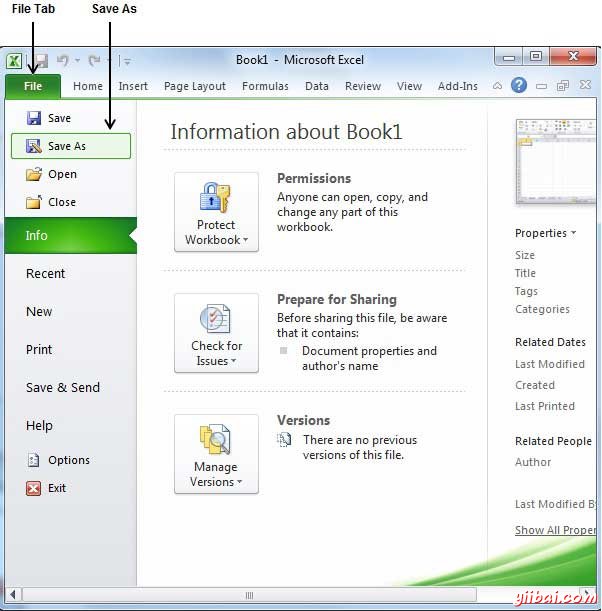
步驟(2):選擇您想保存工作所在的文件夾,請輸入想給工作表的文件名稱,並選擇保存類型的文件名,默認情況下是 .xlsx 格式。
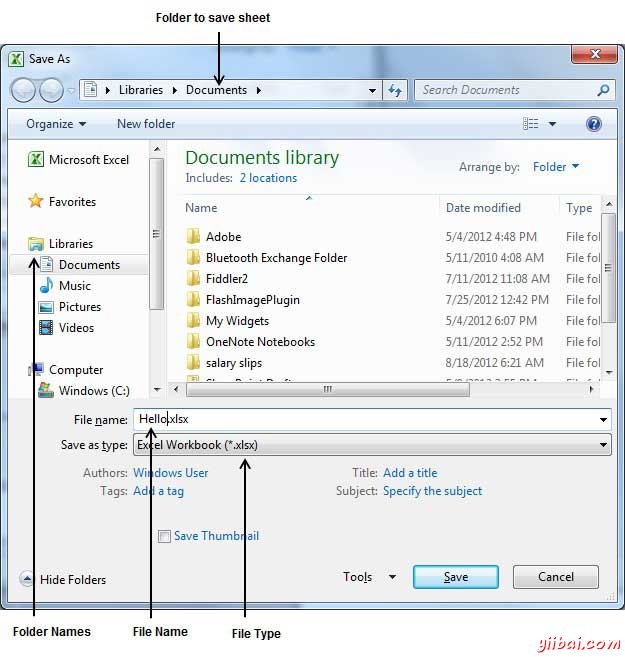
步驟(3):最後,點擊保存按鈕,您的工作表將被保存在所選文件夾中並使用輸入的名稱。
保存新變化
可能有一種情況,當打開一個現有的工作表,部分或完全編輯,甚至你想保存在工作表編輯的變化。如果想保存這個工作表使用相同的名稱,那麼可以使用下面簡單的選擇:
只要按下Ctrl+ S鍵保存更改。
也可以選擇點擊可用軟盤圖標左上角,在上面的文件選項卡。此選項也將保存更改。
還可以使用第三種方法來保存更改,這是可以一樣顯示在上面的屏幕截圖另存爲選項上面保存選項。
如果你的工作表是新的,它到現在還未保存,那麼使用三個選項,將字顯示一個對話框,讓你選擇一個文件夾, 並在輸入情況下保存到新的工作表名稱。